תמלל פגישות Microsoft Teams באופן אוטומטי
תמלל פגישות Microsoft Teams באופן אוטומטי באמצעות Transkriptor. חבר את לוח השנה שלך ואפשר לבוט הפגישה ללכוד את הפגישה שלך ולתמלל אותה באופן אוטומטי.

הפוך הערות ותמלול של פגישות Teams לאוטומטיות
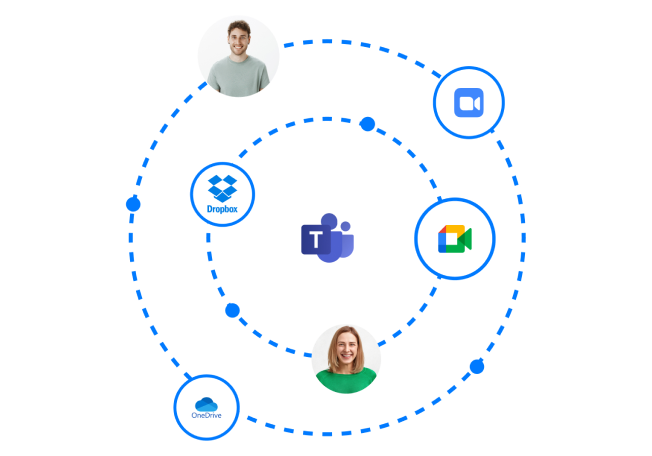
כיצד לתמלל פגישות Teams באופן אוטומטי
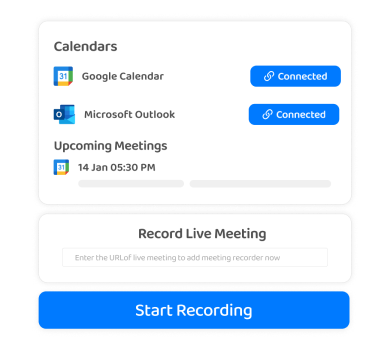
1. חבר את לוח השנה שלך
חבר את לוח השנה Microsoft Outlook שלך ל- Transkriptor על-ידי כניסה לחשבון שלך והתרת הרשאות.
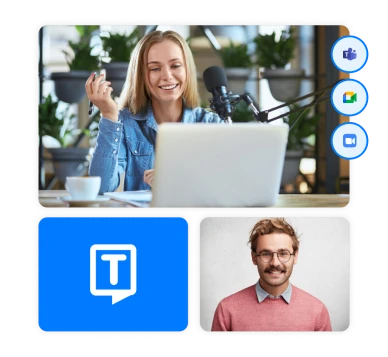
2. הקלט את הפגישה
בוט הפגישות של Transkriptor מצטרף, מתעד ומתמלל באופן אוטומטי את הצוותים שלך ואת פגישות לוח השנה Outlook.
3. הורד תמליל והערות
Transkriptor יוצר באופן אוטומטי תמלול פגישות, סיכומים ופריטי פעולה שתוכל להוריד או לשתף עם עמיתים.
כיצד להפוך את הערות הפגישה Microsoft Teams שלך לאוטומטיות
קבלת תמלולים אוטומטיים והערות פגישה מפגישות Microsoft Teams
לא עוד רישום הערות ידני או פרטים שלא נענו - רק רשומות ברורות וניתנות לחיפוש שמשאירות אותך ממוקד בדברים החשובים ביותר. התנסה בקלות וביעילות של תמלול פגישות Teams המופעל באמצעות AI באמצעות Transkriptor.
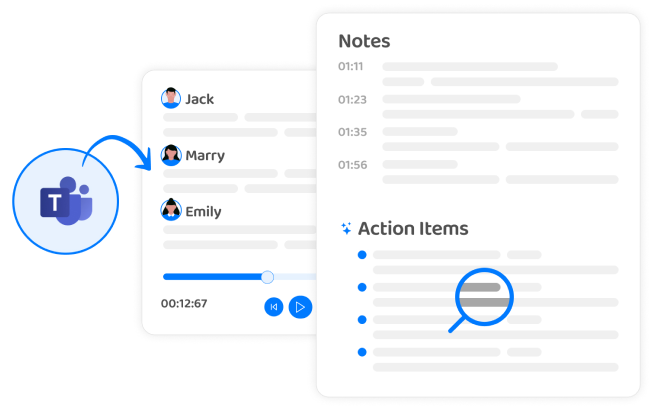
שמעו את זה מהמשתמשים שלנו
Transkriptor שינה את כללי המשחק בישיבות הצוות שלנו. אנחנו כבר לא דואגים להחמיץ פרטים חשובים. השילוב עם Microsoft Teams חלק, והדיוק של התמלילים יוצא מן הכלל. זה חסך לנו כל כך הרבה זמן.
Sarah M. - Trustpilot
הייתי סקפטי בהתחלה, אבל Transkriptor לגמרי כבש אותי. התמלול AI מדויק להפליא, גם בדיונים מורכבים. סיכומי הפגישות שלנו מאורגנים כעת וקלים לעיון, מה ששיפר את הפרודוקטיביות שלנו.
James R. - G2
4.6/5
מדורגים 4.6/5 מבוסס על 16k+ ביקורות ב-Google Play Store
4.8/5
מדורגים 4.8/5 מבוסס על 1.2k+ ביקורות באתר Google Chrome Web Store
4.8/5
מדורגים 4.8/5 מבוסס על 450+ ביקורות ב-App Store
שאלות נפוצות
באמצעות Transkriptor, תוכל לתמלל את פגישות Teams שלך על-ידי שילובן בחשבון Teams שלך. לאחר הפגישה, השמע או הווידאו המוקלטים נשלחים אוטומטית Transkriptor לתמלול. לחלופין, תוכל להעלות הקלטות באופן ידני Transkriptor לעיבוד.
כן, באפשרותך לתמלל באופן אוטומטי את פגישות Teams שלך על-ידי קישור לוח השנה שלך עם Transkriptor או Meetingtor. לאחר השילוב, Transkriptor יתמלל באופן אוטומטי את כל הפגישות המוקלטות לאחר העלאתן מ- Teams.
כן, לאחר שתחבר את לוח השנה שלך Meetingtor או Transkriptor, תוכנית ה- Bot לפגישות תצטרף באופן אוטומטי לפגישות Teams שלך כדי להקליט אותן וליצור תמלילים. אתם לא צריכים להזמין את הבוט באופן ידני – הוא יטפל בהכל עבורכם.
באפשרותך להשתמש בחשבון Transkriptor או בחשבון Meetingtor כדי להפוך את שילוב Teams לאוטומטי. לאחר קישור לוח השנה שלך, בוט הפגישות יצטרף באופן אוטומטי לפגישות שלך וייצור תמלילים בזמן אמת ללא הגדרה נוספת.